Historique: Comment configurer mon Vital Act 3 S
Aperçu de cette version: 7
Table des matières
Pour Agathe Local
Depuis la version 673 d'Agathe, la détection de votre TLA est simplifiée.
La procédure fonctionne pour un ou plusieurs lecteurs
1 - Détection automatique dés l'ouverture d'Agathe.
Branchez votre lecteur avant d'ouvrir votre logiciel.
Ouvrez le logiciel l’écran suivant apparaît :

Cliquez sur OUI, vous pouvez de nouveau utiliser votre lecteur de carte vitale.
2 - Détection automatique dans le logiciel Agathe.
Sur la page d'accueil d'Agathe cliquez sur Options/Configuration des lecteurs SESAM-Vitale
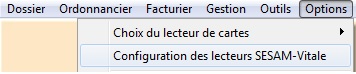
Vous arrivez sur l'écran suivant :

Cliquez en bas à droite sur Détecter mon lecteur.
Ensuite cliquez sur Retour en bas à droite et votre lecteur est de nouveau opérationnel.
Pour Agathe Connect
Pour les utilisateurs d'Agathe Connect : Veuillez toujours brancher votre lecteur de carte vitale avant d'ouvrir votre logiciel !
Sur votre ordinateur, allez sur "Démarrer" puis "Panneau de configuration" et enfin "Gestionnaire de périphériques"


Une fenêtre s'ouvre avec les différents périphériques de votre ordinateur.
Double-cliquez sur Ports (COM et LPT).
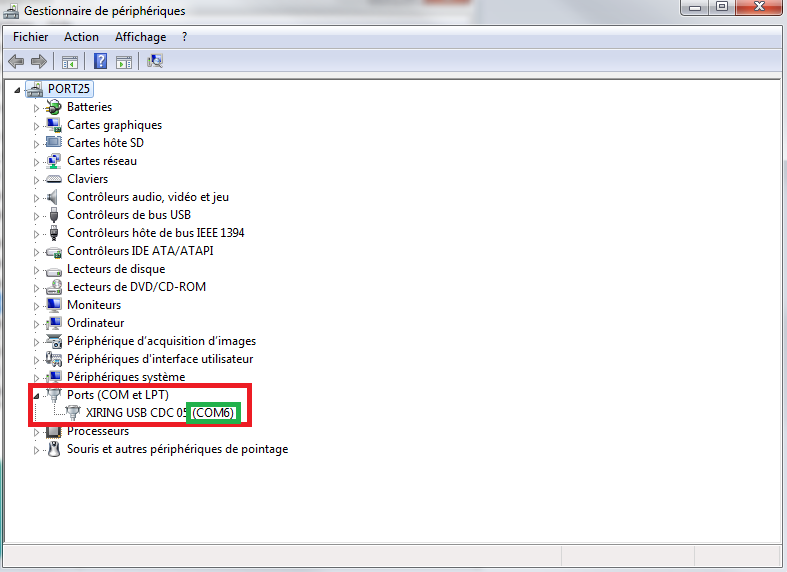
Mémorisez le numéro affiché dans le port de communication qui est entre parenthèse (dans notre exemple, il est en COM6).
Ensuite, fermez le gestionnaire de périphérique
Ouvrez maintenant votre logiciel Agathe Connect
Cliquez sur 'Options' et Configuration des lecteurs SESAM-Vitale.
Dans cette fenêtre, il vous faudra vérifier que le port série correspond bien à votre port de communication : dans notre exemple, c'est le port 6.

Si ce n'est pas le cas, sélectionnez Port série afin qu'il apparaisse en bleu, et cliquez sur modifier le port COM, à droite de votre écran.

Sélectionnez le port COM correspondant et validez en bas à droite.
Si vous avez une erreur 1024, validez et cliquez sur Vitesse de communication, et sur votre droite, cliquez sur 'Modifier la vitesse'.

Cochez 19200 et validez.
::
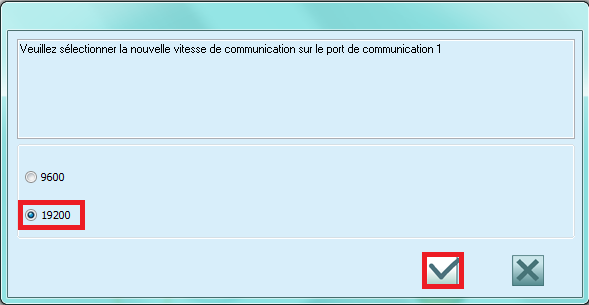 :
:Ensuite, cliquez en haut à droite sur tester la configuration.

Un écran apparaît avec Test de configuration réussi.
Validez.
Cliquez ensuite sur l'onglet Identification des TLA.

Au milieu de la fenêtre, cliquez sur le bouton « Identifier le TLA »
Le TLA n'est pas enregistré dans Agathe : validez 'Enregistrer le lecteur maintenant'.

Il se peut que le logiciel vous propose de modifier l'entête de facturation : validez.
Votre lecteur étant identifié, il est désormais utilisable dans Agathe 1.40.
Cliquez sur la flèche pour fermer l’écran et revenir à Agathe.